Obs!: Denne artikkelen er ikke relevant lenger og vil snart bli fjernet. Vi fjerner koblinger vi vet om for å forhindre problemer med feilmeldingen «Siden ble ikke funnet». Hvis du har opprettet koblinger til denne siden, bør du fjerne dem, slik at vi sammen bidrar til å holde orden på nettet.
I Word kalles også disposisjoner lister med flere nivåer. Følgende trinn viser hvordan du skriver en ny disposisjon fra grunnen av. Hvis du i stedet vil vise et eksisterende dokument som disposisjon, kan du lese Bruke disposisjonsvisning til å behandle overskrifter og ordne tekst.
-
Klikk Hjem og klikk pilen ved siden av Liste med flere nivåer i Avsnitt-gruppen.
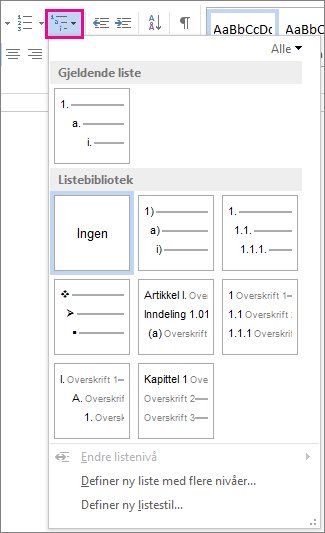
-
Velg en disposisjonsstil under Listebibliotek. Pek på en disposisjonsstil i biblioteket hvis du vil vise alle nivåene for stilen.
-
Skriv inn tekst for å begynne på listen. Når du er ferdig med en linje, trykker du ENTER for å begynne på neste linje.
-
Hvis du vil starte et nytt listenivå, trykker du TAB-tasten og begynner å skrive inn tekst.
-
Trykk ENTER hvis du vil gå tilbake til forrige listenivå.
Tips!:
-
Når du starter et avsnitt med en stjerne og et mellomrom (* ) eller med nummer 1 og et punktum (1.), viser Word knappen Alternativer for autokorrektur og begynner å lage en punktliste eller en nummerert liste. Hvis du ikke ønsker en punktliste eller en nummerert liste, klikker du knappen Alternativer for autokorrektur og deretter Ikke opprett punktlister automatisk eller Ikke opprett nummererte lister automatisk.
-
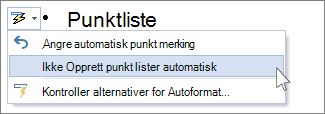
Du kan vise en eksisterende disposisjon i Word for nettet, men du kan ikke opprette og formatere en disposisjon automatisk slik du kan i skrive bords versjonen av Word.
Hvis du har skrive bords versjonen av Word, bruker du først kommandoen Åpne i Word for å åpne dokumentet i Word.
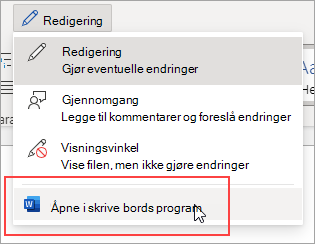
Følg deretter instruksjonene for skrive bords Word på Windows eller Mac.
Når du er ferdig og har lagret dokumentet, vil du se disposisjonen når du åpner det på nytt i Word for nettet.










